OpenFrameworksを使った立体物のスキャニングと解析
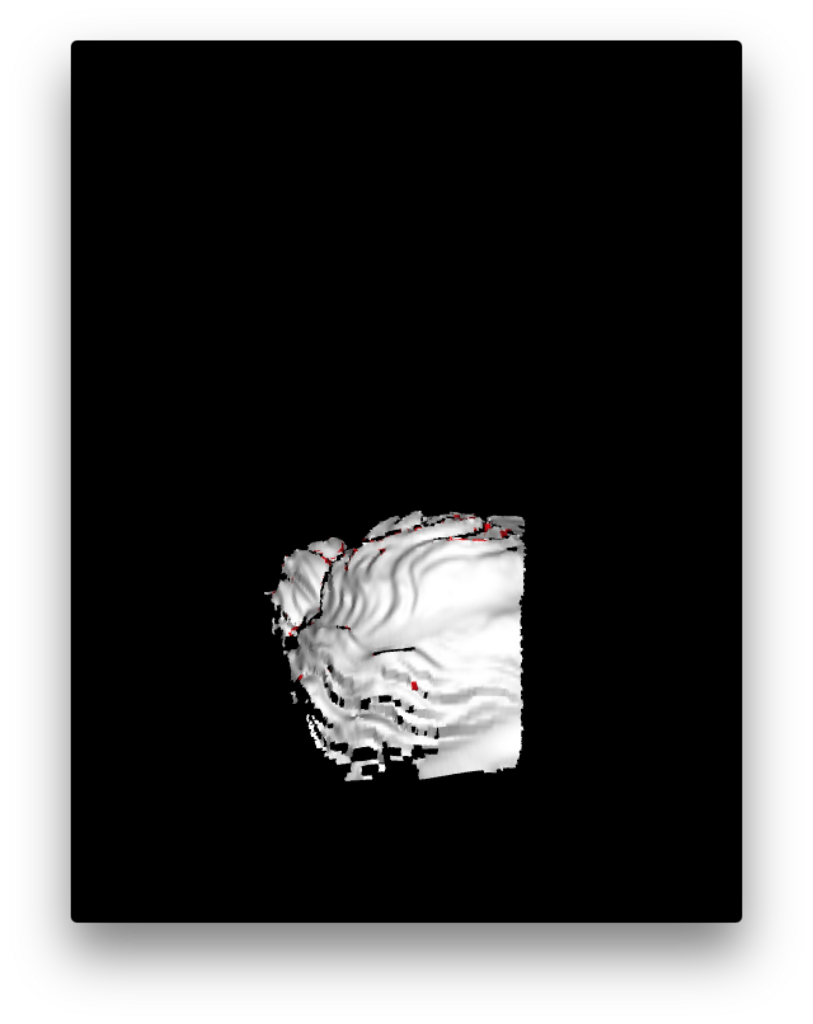

 <目次>
<目次>
これまで進んだこと
1. 3Dスキャンデータ(ポリゴン)とスキャナーの軌跡を描画する。
2. スキャナーの視点とPC画面の視点を一致させる。
3. 各撮影箇所において、スキャナーが捉えているポリゴンデータを強調表示させる。
これから進めていくこと
4. 撮影の精度を評価する。
5. 評価関数を探し、立体物スキャニングの機械学習をする。
<1. 軌跡の描画>
スキャンデータは毎フレーム4x4の行列として保存される。
そこから、回転を表す3x3行列と、座標の3次元ベクトルを取り出し、スキャナーの軌跡を描画した。
<2. スキャナーとPCの視点の同一化>
つまり、
cam.SetPosition(スキャナーの視点方向の3次元ベクトル);
また、各スキャンデータは連番となっているので、キーボード操作で前後の視点に移動できるようにした。
「何番目のデータからの視点か」は、変数 viewpointer を作成して識別させた。
<3. 強調表示>
カメラが各フレームで捉えているメッシュのみ、赤色で強調表示させた。
変数 viewmesh は、強調表示をするか否か、つまり ON/OFF スイッチの機能を果たす。
スイッチとして、例えばキーボードの特定のキーを割り当てる。
ON のときは、該当メッシュが赤くなる。
ON の状態で、視点を前後に移動させると、強調されるメッシュも前後に変わる。
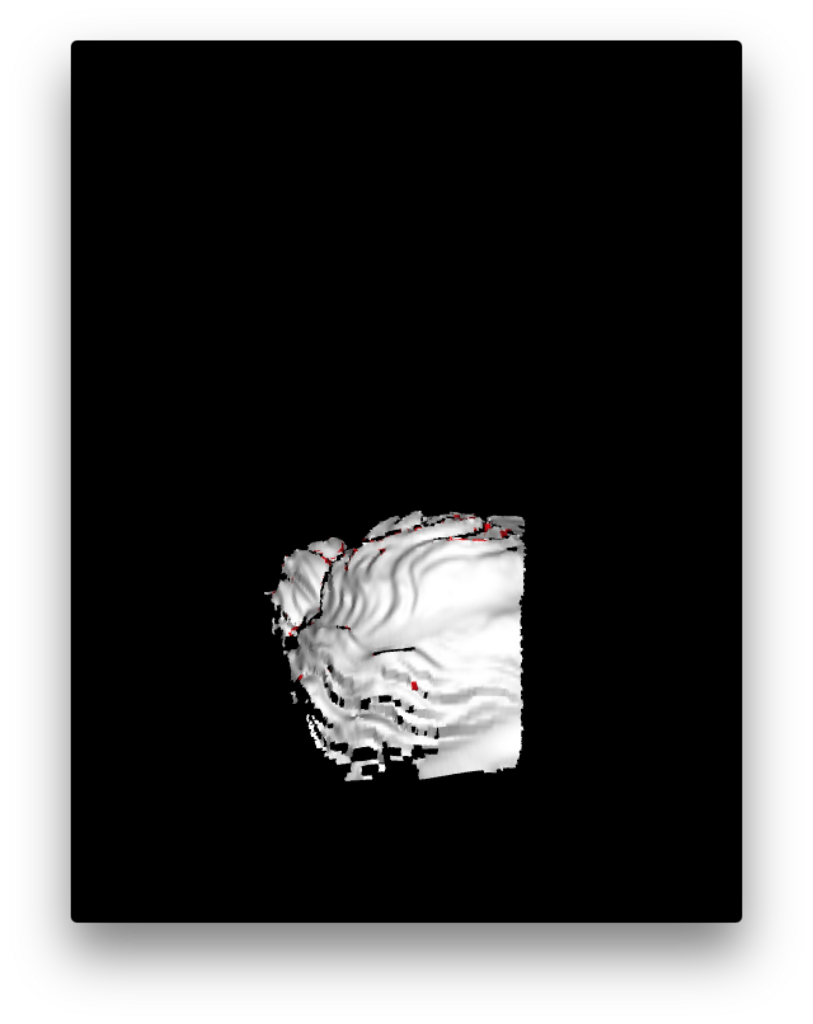


【描画に関する部分】
void ofApp::draw(){ ofSetBackgroundColor(ofColor::black); cam.begin(); ofEnableLighting(); for (int i = 0; i < num; i++){ ofPushMatrix(); light.enable(); ofMultMatrix(mat[i]); ofMaterial material; if(viewpointer == i and viewmesh == -1){ material.setDiffuseColor(ofColor::red); // }else{ material.setDiffuseColor(ofColor::white); } material.begin(); meshes[i][0].draw(); material.end(); light.disable(); ofPopMatrix(); }
【キーボード操作の部分】
OpenFrameworksではとても簡単にキーボード操作が書けてしまう。
void ofApp::keyPressed(int key){ if(key == OF_KEY_UP){ //上矢印キーが押されたら if(viewpointer < num){ viewpointer++; //カメラの位置++ cam.setPosition(mat[viewpointer].getTranslation()); cam.setOrientation(mat[viewpointer].getRotate()); } } if(key == OF_KEY_DOWN){ //下矢印キーが押されたら if(viewpointer > 0){ viewpointer -- ; //カメラの位置++ cam.setPosition(mat[viewpointer].getTranslation()); cam.setOrientation(mat[viewpointer].getRotate()); } } if(key == 'p'){ viewmesh = viewmesh*(-1); // p キーを押すことでON/OFFを切り替えられる } }